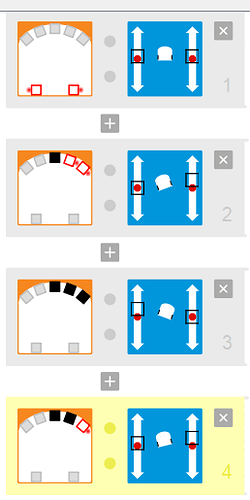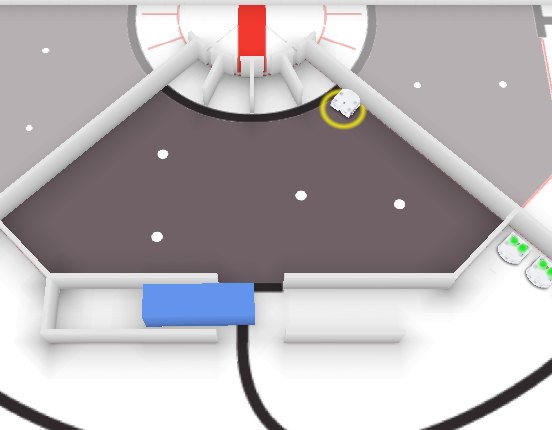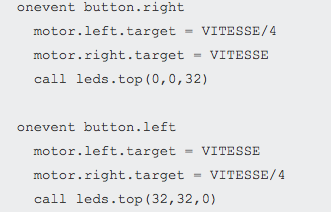Bonjour Jean,
D’après votre capture d’écran, je vois plusieurs possibilités:
tout d’abord il semble que l’image qui devrait s’afficher au fond du terrain est absente, et donc les terrains que vous ouvrez ne ressemblent pas à ceux décrits sur le MOOC. Quelle version d’Aseba avez-vous installée? quelle version de Windows? Avez-vous un anti virus? l’installation a pu partiellement rater, il manque peut etre une librairie.
Je vous conseille d’abord de désinstaller Aseba, et reprendre la version 1.6.1. A l’installation, veillez a autoriser Aseba pour le pare-feu s’il y a des pop-ups de sécurité. Les messages en jaune qu’on voit sur votre capture d’écran me font penser à un conflit avec le pare-feu ou avec l’antivirus.
Vous pouvez vérifier les paramètres de pare-feu en ouvrant le centre de sécurité Windows Defender, section « pare-feu et protection de réseau », cliquez sur « Autoriser une application via le pare-feu ». Dans la fenetre qui s’ouvre, vérifiez que toutes les application dont le nom commence par « thymio » ou « aseba » ont bien les 2 cases cochées (public et privé)

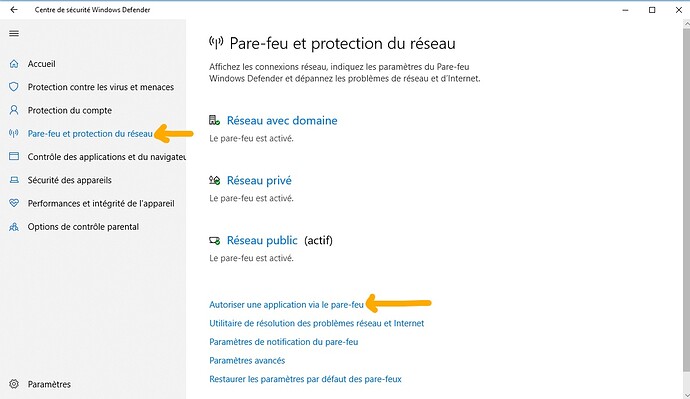
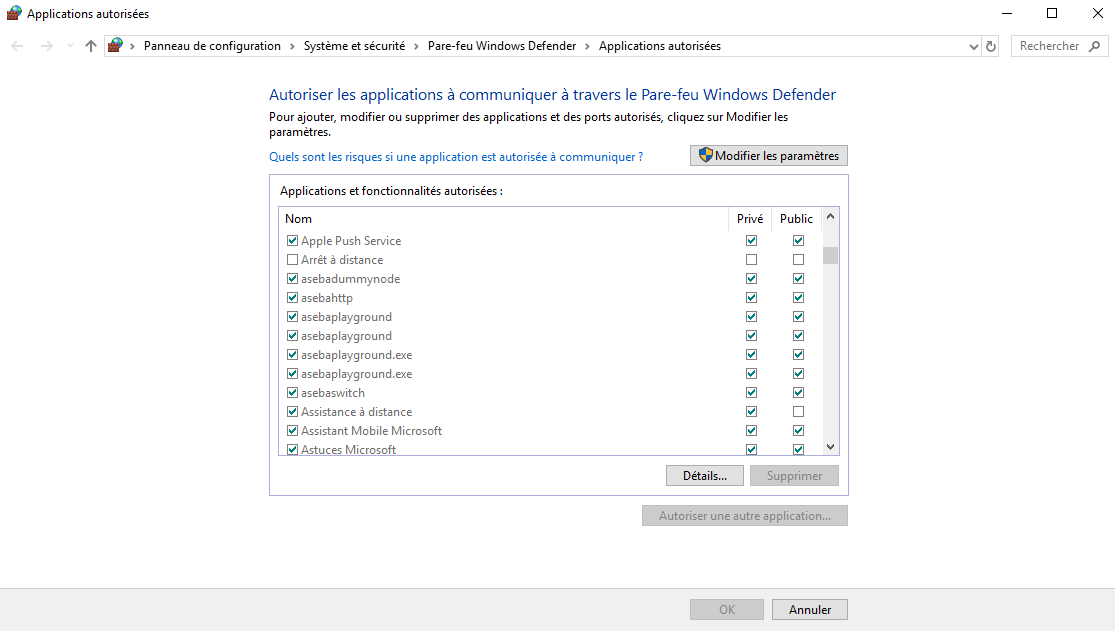
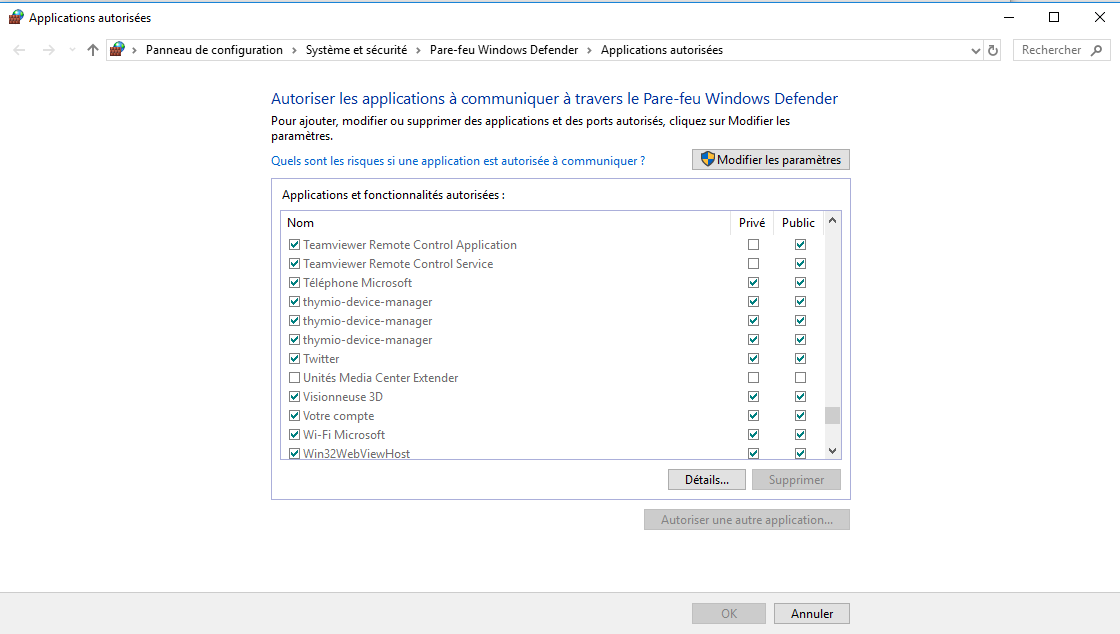
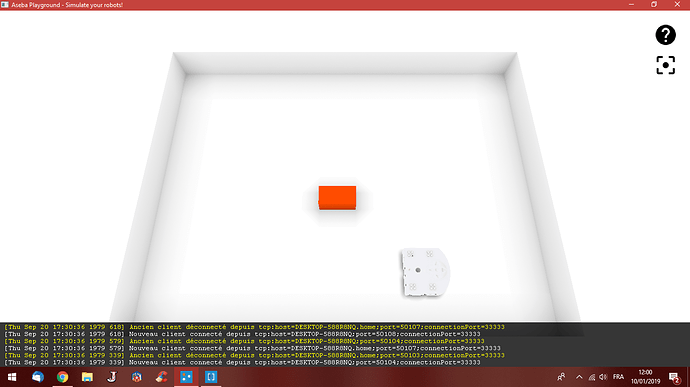
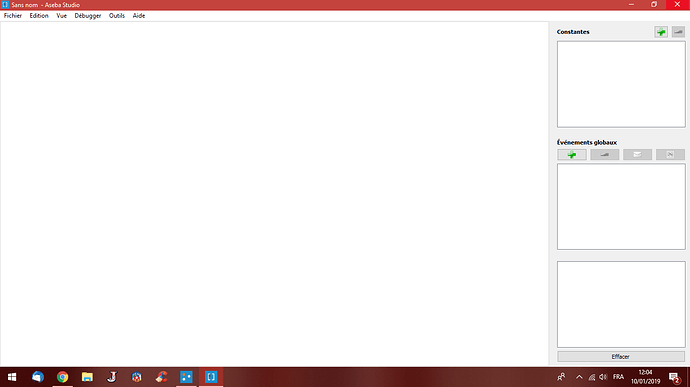
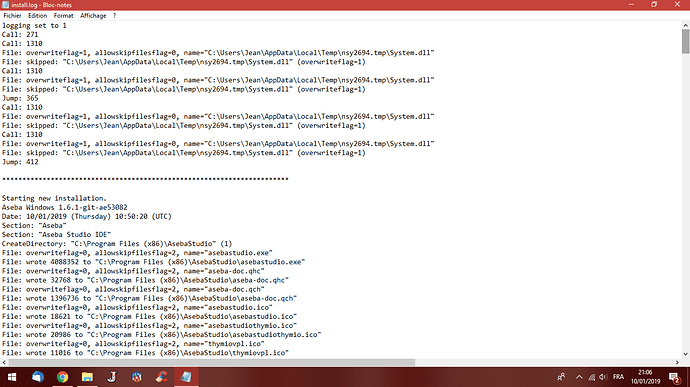
 je l’ai bien reçu, je regarde ça aujourd’hui et vous donne des nouvelles. Je travaille encore au ralenti, désolée pour le délai.
je l’ai bien reçu, je regarde ça aujourd’hui et vous donne des nouvelles. Je travaille encore au ralenti, désolée pour le délai.